Книга: Партизанский маркетинг в социальных сетях. Инструкция по эксплуатации SMM-менеджера
Глава 4 Создаем и оформляем аккаунты в соцсетях
Глава 4
Создаем и оформляем аккаунты в соцсетях

Если вдруг у тебя все еще нет пользовательских аккаунтов во «ВКонтакте» и Facebook (чему я невероятно удивлюсь) – самое время их создать. Они понадобятся тебе для выполнения всех остальных задач, описанных в книге.
Создание и оформление группы во «ВКонтакте»
4.1. Как ты помнишь, ее нужно создать с пользовательского аккаунта руководителя. Кликни «создать сообщество» и при выборе формата выбери «группа».
4.2. Название должно быть не более 5, максимум 7, слов и включать в себя:
? тип продукта или услуги (например, «окна-двери»);
? бренд производителя или продавца (например, «Rehau»);
? название страны или города, если работа компании ограничена территориально (например, «Саратов»).
В итоге должно получиться что-то вроде: «Окна-двери “Rehau”. Саратов».
4.3. В адресе страницы вместо club00000000 впиши уникальный id-адрес, который можно легко прочесть и запомнить (например, «rehausaratov»).
4.4. В «описание сообщества» добавь 3 абзаца:
? первый – название компании плюс специфика деятельности;
? второй – продающие моменты – факты о группе, изложенные на языке клиентских выгод (см. п. 4.13.б);
? третий – контакты и ссылки.
4.5. Здесь же сразу включи фото, видео, аудио и обсуждения.
4.6. После создания группы тебе необходимо будет оформить аватар. Делается это следующим образом:
а) используемая фотография (или что у вас там) должна быть тематически связана с деятельностью предприятия;
б) вверху аватара еще раз продублируй название группы;
в) центральную часть аватара должны занимать так называемые «стимулы для вступления». Например: «свежая информация из первых рук», «закрытый клуб специалистов», «акции, скидки, распродажи» и т. д. Есть еще один подход, при котором используются не стимулы для вступления, а «продающие моменты» (см. п. 4.13.б);
г) самая нижняя часть аватара должна содержать стрелку, указывающую вниз, и директивную команду (например: «вступай», «подписывайся», «узнай первым»).
Вот удачный пример оформления аватара.

4.7. После оформления аватара, названия и описания необходимо (действительно необходимо, не пренебрегай этим) оформить меню. Во «ВКонтакте» это делается с помощью wiki-разметки – упрощенного инструмента внутреннего программирования. Здесь все просто – если ты сам не программист и никогда ни с чем подобным не сталкивался, лучше просто найми специалиста. Конечная цель меню – обращать на себя внимание и облегчать навигацию по группе. Если эти два условия выполнены – значит, работу можно принимать.
4.8. Когда wiki-разметка готова, остается только написать не менее 10 постов в микроблог (см. пп. 10.5, 10.7), создать и наполнить не менее четырех фотоальбомов (п. 10.9), вывесить не менее трех видеороликов (п. 10.9) и инициировать не менее пяти обсуждений, причем попросить нескольких сотрудников или даже никак не связанных с компанией друзей зайти в них и создать видимость какой-никакой активности (то есть оставить несколько комментариев).
4.9. Пункты 4.7 и 4.8 хронологически можно менять местами. Начинать приводить трафик в группу можно только после выполнения всех вышеописанных действий.
Создание и оформление страницы в Facebook
4.10. Так же, как и во «ВКонтакте», с пользовательского аккаунта нужно инициировать создание страницы (обрати внимание – страницы, а не группы) и выбрать, для каких целей она будет использоваться.
4.11. Далее нужно выбрать категорию и название. При выборе названия на Facebook особое место отведи для бренда. Если во «ВКонтакте» мы сначала говорили о типе продаваемого товара, а затем упоминали бренд, то здесь все наоборот – в первую очередь бренд (с точки зрения примера, которым мы пользовались выше, должно выйти что-то вроде «“REHAU” в Саратове. Окна, двери»). Кстати, реальная страница «REHAU» в Facebook называется «REHAU Ukraine» – этакий двойной брендинг. Есть и «REHAU Russia», но за последние 3 года ее «лайкнули» аж 8 человек. Важно: на сегодняшний день название страницы можно менять только до тех пор, пока у нее не наберется 200 «лайков» (то есть думать можно и после регистрации, но отнюдь не вечно).
4.12. Теперь в появившемся меню тебе нужно тщательно заполнить все пункты. Описание делается по тому же принципу, что и во «ВКонтакте». Особое внимание обрати на добавление ссылки на сайт и подтверждение реальности организации. Метод оплаты тоже лучше добавь сразу.
4.13. Сразу после создания страницы добавь «обложку» (аналог аватара во «ВКонтакте») – это я про ту, которая 831 ? 315 пикселей. Требования администрации Facebook относительно ее оформления периодически меняются, но актуальная информация на момент ухода книги в печать такова: можно практически все – и текст, и призывы к действию, и стрелки. Поэтому, Сэм, не стесняясь, используй:
а) стилизованное написание бренда или (менее приоритетно) – логотип;
б) «продающие моменты» (факты о компании, изложенные на языке клиентских выгод) – не более трех самых ярких. Например, продающими моментами для компании, занимающейся торговлей услугами активного туризма, могут быть: «более 120 восхождений по всему миру за 14 лет», «первая в мире мотоэкспедиция в королевство Мустанг (до нас это считалось невозможным)», «Организаторы рафтинга для семьи президента Ющенко в 2007–2008 гг.» и т. д. Этот подход можно использовать, если у компании действительно впечатляющий послужной список, как у компании «Extreme Party» в данном случае. Если нет – подход с использованием стимулов для вступления тоже вполне годится.
в) стрелки и призывы к действию (их ты наверняка помнишь по «ВКонтакте») с поправкой на то, что основные кнопки меню теперь тоже находятся внутри обложки;
г) также в обложках отлично работает инфографика (подробнее о ней – п. 10.7);
д) ну и не забывай следить за обновлениями требований Facebook, мало ли какие требования появятся или исчезнут завтра.
4.14. Следующим шагом будет создание миниатюры (небольшое изображение сразу под обложкой) – 180 ? 180 пикселей (юмор в том, что во время загрузки сервис урежет его до 160 ? 160). В миниатюре необходимо разместить логотип компании или другой узнаваемый символ. Критически важно, чтобы в ней не содержалось мелких, непросматриваемых деталей.
4.15. Обложка и миниатюра могут быть интегрированы и вместе составлять одно целое. Как, например, здесь:
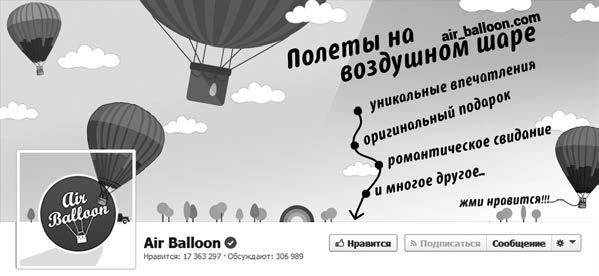
Сразу предупреждаю – аватар фейковый. Группы, посвященные полетам на воздушном шаре, в Facebook есть, но называются они иначе и «лайков» у них тоже слегка меньше 17 миллионов.
4.16. После оформления интерфейса необходимо добавить вкладки. Тут остановимся несколько подробнее. Идеологически (но не технически) – это аналог wiki-разметки во «ВКонтакте», но с расширенным функционалом. Вкладки могут использоваться для сбора подписной базы, ти ражирования скидочных купонов, предоставления уникальной информации, сбора онлайн-заявок, создания встроенного интернет-магазина, интеграции с YouTube, Twitter, Instagram и т. д. В принципе, все, что можно встроить в сайт или веб-страницу, можно встроить и во вкладки Facebook.
Так как вкладка – это программный продукт, она, как и любая страница сайта, должна лежать на внешнем хостинге и соответствующим образом обслуживаться. Поэтому лучший способ сделать вкладку быстро и качественно – это отдать ее специалисту. Копаться самому – гораздо менее эффективный путь. Несмотря на это, на специальных сервисах можно сравнительно просто создать вкладки для интеграции YouTube, акций лотерей (woobox.com) или даже для интернет-каталога со ссылками на внешний интернет-магазин (pagemodo.com). Как правило, использование подобных сервисов означает для тебя ограниченный функционал этих самых вкладок и необходимость знания английского языка. Все-таки еще раз – лучше отдай специалисту.
Какие вкладки встраивать? Здесь однозначного ответа нет. Все зависит от целей вашего присутствия в Facebook. Если это одношаговая «простая» продажа, то интернет-магазин или каталог с возможностью купить, не покидая Facebook, будет в самый раз. Если цель – многошаговая продажа, возможно, вам подойдут вкладки со сбором подписной базы в обмен на действительно ценный контент. Если же цель – увеличение количества подписчиков, вкладка с анонсированием конкурса или генерацией скидочных купонов всем «лайкнувшим» будет к месту. Только при этом обрати внимание, какие вкладки показываются зрителям страницы, а какие – подписавшимся участникам.
P. S. Несмотря на такие широкие возможности вкладок, я рекомендую все-таки не использовать их как инструмент прямых продаж, особенно если ты рассчитываешь на бюджетный вариант (исключением может быть аналог интернет-магазина с возможностью покупать, не покидая страницы, – но опять же это обойдется несколько дороже). Лучше добавь форму сбора контактов (например, в опроснике по поводу предпочтительных призов в конкурсах или снова-таки за контент) и оставь за собой возможность дальнейшей инициативы (позвонить, запустить продающую рассылку, прислать курьера).
4.17. Последним шагом добавляем 10–20 фотографий в фотоальбом и 10 постов в микроблог (см. пп. 10.6–10.8). Все. Страница готова к вводу трафика.
Создание и оформление канала на YouTube
4.18. Здесь все просто. Если у тебя есть гугл-почта, значит, у тебя есть и канал на YouTube (даже если ты об этом пока не знаешь). Перейди на YouTube из действующего e-mail и выполни процедуру синхронизации.
4.19. Следующим шагом подключи сайт («настройки канала/дополнительно») – это очень важно для дальнейшего размещения аннотаций – и соцсети («настройки аккаунта/связанные аккаунты»).
4.20. В «сведениях» добавь ссылки на все имеющиеся у вас ресурсы (сайт и соцсети в том числе). Здесь же – добавь описание канала (желательно не больше 3–4 предложений).
4.21. Чтобы пользователи несколько активнее подписывались на канал, добавь водяной знак («настройки канала/ размещение рекламы In-Video»). В качестве водяного знака используй логотип.
4.22. Ну и напоследок – добавь оформление канала («мой канал/добавить оформление канала + советы по оптимизации»). Обрати внимание на размер изображения.
Создание и оформление блога (если он тебе по какой-либо причине нужен)
4.23. Во время выбора фотографии, стилистики оформления, подготовки описания, размещения ссылок и другой визуально-текстовой информации ориентируйся на рекомендации для соцсетей. Это важно еще и для сохранения единства восприятия бренда.
4.24. Десять постов для старта тоже будет вполне достаточно. Ориентируйся на тот типаж постов, который используется на данной конкретной площадке (нужно ли говорить, что типы контента в ЖЖ и в Twitter абсолютно несопо ставимы). Что касается standalone-блогов, здесь все зависит от тебя – какие объемы кажутся тебе удобными, такие и используй.
4.25. Позаботься об удобстве пользователей – применяй тематические тэги для разметки постов и обязательно добавь плагины (это специальные программные «добавки» для интеграции соцcетей с внешними ресурсами, которые соцсети предоставляют бесплатно), позволяющие комментировать записи из соцсетей (это опять же скорее про standalone-блоги).
- Предисловие
- Коротко о главном
- SMM-специалист. инструкция по самоэксплуатации
- Глава 0 Выясняем особенности твоего расписания
- Глава 1 Выясняем структуру SMM-отдела (кто кому подчиняется)
- Глава 2 Координируемся с отделами маркетинга и продаж
- Глава 3 Разрабатываем стратегию присутствия в социальных медиа
- Глава 4 Создаем и оформляем аккаунты в соцсетях
- Глава 5 Оформляем перекрестную систему ссылок
- Глава 6 Создаем и ведем пользовательские аккаунтына целевых площадках
- Глава 7 Разрабатываем FGA (или заведи себе ЧАДО)
- Глава 8 Набираем первую аудиторию
- Глава 9 Настраиваем таргетированную рекламу
- Глава 10 Создаем контент
- Глава 11 Ставим задачи генераторам контента. контролируем их
- Глава 12 Френдим целевую аудиториюв ручном режиме
- Глава 13 Работаем с пользовательскими профилями
- Глава 14 Отвечаем на комментарии и вопросы пользователей. Работаем с негативом
- Глава 15 Создаем мероприятия во «ВКонтакте» и Facebook
- Глава 16 Проводим конкурсы в социальных сетях
- Глава 17 Ищем партнеров и работаем с ними
- Глава 18 Ищем ЛОМов и работаем с ними
- Глава 19 Работаем на форумах и тематических площадках
- Глава 20 Работаем на сайте и лендинге
- Глава 21 Настраиваем контекстную рекламу в Google AdWordsи «Яндекс. Директ»
- Глава 22 Мониторим социальные медиа, блоги и СМИ
- Глава 23 Мониторими анализируем конкурентов
- Глава 24 Проводим маркетинговые исследования
- Глава 25 Планируем деятельность и бюджет
- Глава 26 Отчитываемся
- Глава 27 Неучтенные мелочи
- Глава 28 Образовываемсяи самообразовываемся
- Сноски из книги
- Содержание книги
- Популярные страницы
- Глава 6 Создаем и ведем пользовательские аккаунтына целевых площадках
- Глава 4 Создаем и оформляем аккаунты в соцсетях
- 8.4. Оформляем интерфейс проигрывателя
- 3.3.5. Создаем свою Ленту
- 9. Заработок для преподавателей иностранных языков и других дисциплин: создаем виртуальную школу
- Создаем сайт на Redharn
- Глава 5 Оформляем перекрестную систему ссылок
- Глава 10 Создаем контент
- Глава 15 Создаем мероприятия во «ВКонтакте» и Facebook
- Часть I Создаем свое сообщество
- Конечная продукция — что же мы создаем?
- Как мы создаем sprint backlog




